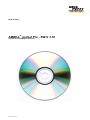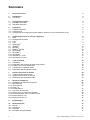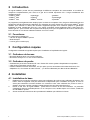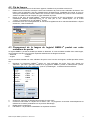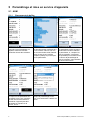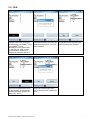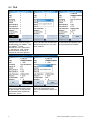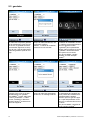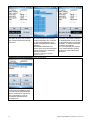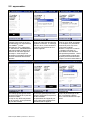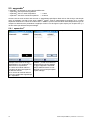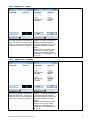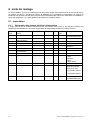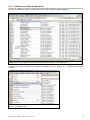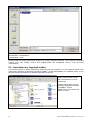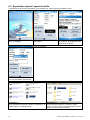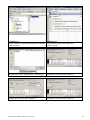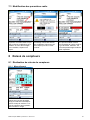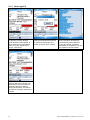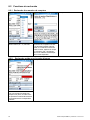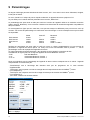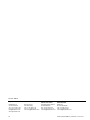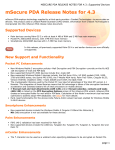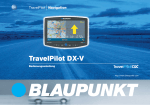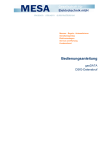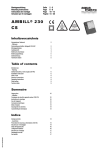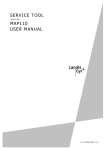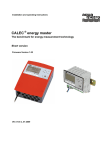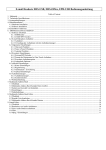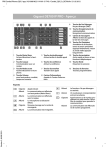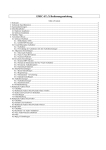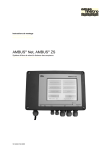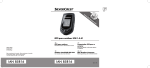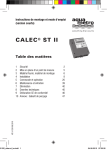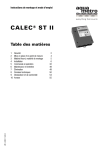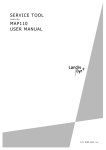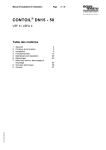Download AMBILL pocket Pro - SW-V 3.10
Transcript
Mode d’emploi AMBILL® pocket Pro - SW-V 3.10 Logiciel de paramétrage et de relevé VD 9-775 f 07.2013 Sommaire 1 Accord de licence 3 2 2.1 Introduction Fournitures 4 4 3 3.1 3.2 Configuration requise Ordinateur de bureau Ordinateur de poche 4 4 4 4 4.1 4.2 4.3 Installation Installation de base Clé de licence Changement de la langue du logiciel AMBILL® pocket sur votre ordinateur de poche 4 4 5 5 5 Paramétrage et mise en service d’appareils 5.1 ASM 5.1.1 Changement de boîtier 5.2 FAN 5.3 TAX 5.4 aquaonline® 5.5 gasdata® 5.6 aquatarif® 5.7 AMBILL® 230 CS 5.8 aquareader® 5.9 aquaradio® 5.9.1 aquaonline® 5.9.2 Impulsions, 1 canal 5.9.3 Impulsions, 2 canaux 6 6 6 7 8 9 10 11 13 15 16 16 17 17 6 Liste de routage 6.1 Importation 6.1.1 Désignation des champs du fichier d’importation 6.1.2 Création d’un fichier d’importation 6.2 Importation sur l’appareil mobile 6.3 Exportation depuis l’appareil mobile 18 18 18 19 20 22 7 7.1 7.2 7.3 Gestion des points de mesure Création de points de mesure Suppression de points de mesure Modification des paramètres radio 24 24 24 25 8 Relevé de compteurs 8.1 Réalisation de relevés de compteurs 8.1.1 Manuellement 8.1.2 Infrarouge/CS 8.1.3 Radio 27 8.1.4 Vraisemblance 8.2 Fonctions de recherche 8.2.1 Recherche d’un numéro de compteur 8.2.2 Recherche rapide avec le codes à barres 8.2.3 Recherche d’un nom 8.2.4 Recherche d’une rue 25 25 25 26 9 Paramétrages 30 10 10.1 10.2 10.3 10.4 Remarque finale Manuel Assistance Copyright Exclusion de responsabilité 31 31 31 31 31 2 27 28 28 28 29 29 ® Mode d’emploi AMBILL pocket Pro - SW-V 3.10 1 Accord de licence de Aquametro AG Ringstrasse 75 4106 Therwil 1. Avec la vente du produit „AMBILL pocket“, protégé par la législation sur les droits d’auteurs, Aquametro AG accorde aux acheteurs d’un site déterminé dans le contrat de vente une licence d’utilisation simple et non exclusive en conformité avec les réglementations mentionnées plus loin, en leur permettant l’utilisation des logiciels AMBILL pocket et l’exploitation du matériel vendu pour le lieu convenu et aux conditions prévues. La présente licence autorise le preneur de licence à installer et à utiliser le logiciel sur un ordinateur de poche dans le cadre d’une utilisation privée. Le preneur de licence a en plus le droit de réaliser des copies de sauvegarde du logiciel, à condition que son utilisation reste limitée aussi bien au preneur de licence pour son propre usage qu’à son utilisation sur un PC de poche spécifique. 2. L’utilisation conforme aux dispositions du logiciel sert au paramétrage et à la saisie de compteurs et de quantités de passages suite à l’acquisition d’un ordinateur de poche à usage personnel. L’utilisation conforme aux dispositions exige que l’acheteur l’exploite sur les différents sites de la même entreprise et que ce soient uniquement des collaborateurs du preneur de licence ou une personne mandatée par le preneur de licence qui l’utilisent, et ceci exclusivement dans le cadre d’une activité en faveur du preneur de licence. 3. La licence est indivisible et comprend tout le paquet des logiciels (y compris la documentation). Le preneur de licence n’a pas le droit d’utiliser certaines parties des logiciels à d’autres fins que celles énumérées sous les chiffres 1 et 2. Il est tout particulièrement interdit de transférer certaines parties des logiciels ou de les utiliser à d’autres fins que celles mentionnées plus haut (par ex. une utilisation par le preneur de licence pour effectuer un développement propre). 4. Au cas où la livraison du produit comprendrait encore d’autres composants pour lesquels les droits d’auteur de seraient pas réservés au donneur de licence mais à un tiers offrant, on se conformera aux dispositions et aux conventions de licence de ce tiers offrant pour tout ce qui concerne ces composants. 5. Si le preneur de licence veut transférer ses droits sur les logiciels à des tiers, il doit au préalable en demander l’autorisation à la société Aquametro AG. Cet accord n’est refusé que pour des raisons graves. Sont considérées comme raisons graves le transfert des logiciels (software) sans le transfert du matériel (hardware) servant de support aux logiciels, la retenue d’une partie, le manque de consentement de la part du destinataire à accepter la convention de licence avec tous les droits et devoirs y relatifs. Le transfert doit toujours être complet et comprendre tous les composants, documents, etc. faisant partie du paquet de logiciels. Si le produit software est une remise à jour d’un logiciel existant, son transfert peut seulement se réaliser si le produit original auquel se réfère cette remise à jour, ainsi que toutes les autres remises à jour relatives au produit original, sont transférés en même temps. En dehors du but susmentionné, le preneur de licence n’a pas le droit de transférer des droits ou des licences concernant les logiciels ni de les exploiter, ni de les distribuer. Sont tout particulièrement interdits les prêts et les locations, qu’ils soient gratuits ou rémunérés. 6. Par la conclusion de la présente convention de licence, le preneur de licence reconnaît que le donneur de licence garde la propriété et les droits d’auteur sur les programmes (software) et logiciels (y compris, sans y être limité, les données, exemples, documents imprimés ou à lecture numérique faisant partie des produits du software ainsi que toutes les copies concernant le produit software. Il s’engage en particulier à ne pas remonter son développement (Reverse Engineering), à ne pas le décompiler ou le défaire ou de se procurer par déduction les processus de développement ou les méthodes et algorithmes utilisés pour son développement, que ce soit de manière directe ou à l’aide de tierces personnes. La garantie du donneur de licence prend fin 12 mois après la date d’achat et se limite, selon le choix du donneur de licence, soit au remboursement du prix d’achat, soit à la réparation ou au remplacement du produit. Est expressément exclue toute garantie plus étendue de la part du donneur de licence concernant le produit et tous les composants de la livraison, les documents imprimés ou à lecture numérique, etc. Le donneur de licence n’endosse aucune responsabilité quant aux dommages ou à leurs conséquences (en particulier en ce qui concerne les dommages de perte de gain, interruption d’exploitation ou de production, dommages personnels, perte de données ou autre perte quelconque), qui seraient en liaison avec le produit, que ce soit lors de son utilisation ou d’une manipulation incongrue du produit lors de son utilisation ou de son entretien, d’un usage fautif ou suite à un manque de soin. Sont réservées les prescriptions légales obligatoires. Pour le reste, on appliquera les conditions générales de la société Aquametro AG. En cas de contradiction entre les présentes dispositions et les CG, les dispositions de licence auront la priorité. ® Mode d’emploi AMBILL pocket Pro - SW-V 3.10 3 2 Introduction Le logiciel AMBILL® pocket sert au paramétrage de différents compteurs de consommation ou modules de compteurs complémentaires pour l’eau et le gaz de la société Aquametro AG. Il s’agit actuellement des modèles suivants : - AMBILL® ASM - aquaonline® - gasdata® ® ® - AMBILL FAN - aquatarif - aquareader® - AMBILL® TAX - AMBILL® 230 CS - aquaradio® Le programme peut également être employé pour le relevé de compteurs d’eau, de gaz et d’électricité qui sont équipés de l’interface électronique adéquate. Un ordinateur de poche (Pocket PC) et le logiciel AMBILL® pocket suffisent pour effectuer le relevé des données d’appareils équipés d’une interface optique ou galvanique IEC62061-21:2002 (auparavant IEC1107). Les saisies manuelles entrent également dans l’ordre des possibilités (par ex., pour le relevé des compteurs mécaniques) ainsi que l’enregistrement de tous les relevés sous forme de listes en vue de leur traitement ultérieur sur un PC normal. 2.1 Fournitures Im Lieferumfang befindet sich: - CD avec le logiciel AMBILL® pocket - Mode d’emploi - Licence (pour la version pro) 3 Configuration requise Configuration matérielle et logicielle requise pour l’installation et l’exploitation du logiciel : 3.1 Ordinateur de bureau - Microsoft Windows 98 ou une version ultérieure - Microsoft ActiveSync 3.5 ou une version ultérieure 3.2 Ordinateur de poche - Ordinateur de poche avec Windows CE 4.20 / Pocket PC comme système d’exploitation ou supérieur - 9 Mo minimum d’espace mémoire libre - Interface sérielle ou fente à carte Flash „CF” (en option, pour le raccordement d’une tête de lecture, d’un adaptateur CS, d’un lecteur de code à barres,…) ou fonction Bluetooth pour tête de lecture Bluetooth 4 Installation 4.1 Installation de base 1. 2. 3. 4 Etablissez une connexion ActiveSync entre votre ordinateur de poche et votre ordinateur de bureau. Une liaison entre les appareils n’est pas absolument indispensable pour l’installation du logiciel. Si vous ne savez pas exactement comment réaliser une connexion entre votre ordinateur de poche et votre ordinateur de bureau, veuillez consulter le mode d’emploi de votre ordinateur de poche. Placez le CD avec le logiciel AMBILL® pocket dans le lecteur de CD de l’ordinateur. La procédure d’installation démarre automatiquement. Si ce n’est pas le cas, double-cliquez sur le fichier „install.exe” du CD AMBILL® pocket. Suivez ensuite les instructions de la procédure d’installation qui s’affichent à l’écran. ® Mode d’emploi AMBILL pocket Pro - SW-V 3.10 4.2 Clé de licence Si vous êtes en possession d’une clé de licence payante, installez-la en procédant comme suit : 1. Etablissez une connexion ActiveSync entre votre ordinateur de poche et votre ordinateur de bureau. Une liaison entre les appareils n’est pas obligatoirement nécessaire pour l’installation du logiciel. Si vous ne savez pas exactement comment établir une connexion entre l’ordinateur de poche et votre ordinateur, veuillez consulter le mode d’emploi de votre ordinateur de poche. 2. Placez le CD avec le logiciel AMBILL® pocket dans le lecteur de CD de l’ordinateur. La procédure d’installation démarre automatiquement. Si ce n’est pas le cas, double-cliquez sur le fichier „Licence_Transmitter.exe” du CD AMBILL® pocket. 3. Introduisez votre nom d’enregistrement, le numéro d’enregistrement et le code d’authentification. Cliquez ensuite sur „Lizenz installieren”. 4.3 Changement de la langue du logiciel AMBILL® pocket sur votre ordinateur de poche Le logiciel AMBILL® pocket est installé par défaut en allemand. Si vous souhaitez travailler dans cette langue, vous ne devez rien faire. Vous pouvez cependant sélectionner les langues suivantes : - Allemand - Français - Anglais - Italien Si vous souhaitez travailler sur votre ordinateur de poche avec l’une de ces langues, veuillez procéder comme suit : 1. Démarrez le programme AMBILL® pocket sur votre ordinateur de poche. Pour cela, cliquez sur „Démarrer” (en haut à gauche). Démarrez le programme AMBILL® pocket en sélectionnant „Ambill”. Cliquez ensuite sur le menu „Allgemein”, puis sur „Einstellungen”. La fenêtre suivante s’affiche : 2. 3. 4. 5. Cliquez sur „Sprache” et sélectionnez la langue de votre choix. Confirmez votre saisie en cliquant sur le bouton „OK”. Le programme se termine automatiquement et utilisera les nouveaux paramètres lors du prochain démarrage. Redémarrez le programme. Félicitations ! La procédure d’installation est à présent terminée. ® Mode d’emploi AMBILL pocket Pro - SW-V 3.10 5 5 Paramétrage et mise en service d’appareils 5.1 ASM 5.1.1 Changement de boîtier Illustration 1 Avant de pouvoir paramétrer un appareil, toutes les données existantes doivent être relevées. Illustration 2 Les données brutes s’affichent aux fins de contrôle. Dans le cas d’un tout nouveau boîtier ASM, l’identification (champ 0) et le type de compteur (champ 10) ne sont pas encore paramétrés. Illustration 3 Les paramètres voulus peuvent à présent être introduits. Attention: les paramètres „nr. compteur” et „type de compteur” ne peuvent être spécifiés qu’une seule fois et une erreur de paramétrage du „type de compteur” peut entraîner des erreurs de mesure. Notes personnelles Illustration 4 Lorsque tous les paramètres ont été réglés et que vous vous êtes encore une fois assuré de leur exactitude, l’appareil peut être paramétré en cliquant sur le bouton „écrire”. 6 Illustration 5 Lorsque le paramétrage est terminé, une confirmation s’affiche sur l’écran. ® Mode d’emploi AMBILL pocket Pro - SW-V 3.10 5.2 FAN Illustration 6 Exemple d’une mise en service / reparamétrage d’un AMBILL® FAN avec AMBILL® pocket. Allez dans le menu „parametrér” => sélectionnez „FAN”. Placez ensuite la tête à infrarouge et effectuez le relevé de l’appareil. Illustration 7 Lorsque le relevé des données des paramètres est terminé, une confirmation s’affiche. Illustration 8 Les paramètres de l’appareil s’affichent et peuvent être modifiés. Notes personnelles Illustration 9 Après que les paramètres voulus ont été changés, ils peuvent être reparamétrés dans l’appareil en cliquant sur „écrire”. ® Illustration 10 Lorsque le paramétrage est terminé, une confirmation s’affiche sur l’écran. Mode d’emploi AMBILL pocket Pro - SW-V 3.10 7 5.3 TAX Illustration 11 Exemple d’une mise en service / reparamétrage d’un AMBILL® TAX avec AMBILL® pocket. Allez dans le menu „paramétrer” => sélectionnez „TAX”. Placez ensuite la tête à infrarouge et effectuez le relevé de l’appareil. Illustration 12 Illustration 13 Lorsque le relevé des données des Les paramètres de l’appareil s’affiparamètres est terminé, une confir- chent et peuvent être modifiés. mation s’affiche. Notes personnelles Illustration 14 Après que les paramètres voulus ont été changés, ils peuvent être reparamétrés dans l’appareil en cliquant sur „écrire”. 8 Illustration 15 Lorsque le paramétrage est terminé, une confirmation s’affiche sur l’écran. ® Mode d’emploi AMBILL pocket Pro - SW-V 3.10 5.4 aquaonline® Illustration 16 Exemple d’une mise en service / reparamétrage d’un aquaonline® avec AMBILL® pocket. Allez dans le menu „paramétrer” => sélectionnez „AQUAONLINE”. Ensuite, branchez l’aquaoci® et effectuez le relevé de l’appareil. Le message „lecture appareil réussie!” s’affiche. Continuez en cliquant sur „ok”. Illustration 17 Les paramètres de l’appareil s’affichent et peuvent être modifiés. Cliquez sur „écrire” pour les paramétrer durablement dans l’appareil. Lorsque le paramétrage est terminé, une confirmation s’affiche. Illustration 18 Lorsque le paramétrage est terminé, une confirmation s’affiche sur l’écran. Illustration 19 Le relevé des compteurs aquaonline® se fait visuellement. L’indication du totalisateur à rouleaux peut être relevée aux fins de contrôle. Pour cela, cliquez sur „lire l’image”. Remarque : Sur la photo, la représentation des chiffres est réduite deux fois ! Illustration 20 Lorsque le relevé est terminé, une confirmation s’affiche aux fins de contrôle. Attention : le relevé de l’indication prend environ trois minutes. Illustration 21 L’indication du totalisateur à rouleaux s’affiche ensuite automatiquement sur l’appareil mobile. Le relevé du compteur est ici de „84531”. Toutes les données de l’indication sont automatiquement archivées dans le dossier AMT/ AMBILL/INFRAROT et peuvent à tout moment y être récupérés. (HHMMSS TT.MM.JJ; z.B.: 104351 06.10.04.bmp ) ® Mode d’emploi AMBILL pocket Pro - SW-V 3.10 9 5.5 gasdata® Illustration 22 Le relevé des compteurs gasdata® se fait visuellement. Pour la mise en service, le gasdata® doit être correctement aligné sur le compteur de gaz. Il faut ensuite relever l’index du gasdata® après le montage. Illustration 23 Lorsque le relevé est terminé, une confirmation s’affiche. Attention : le relevé de l’indication prend environ trois minutes. Illustration 24 L’indication du totalisateur à rouleaux s’affiche ensuite automatiquement sur l’appareil mobile. Le gasdata® peut à présent être réaligné. Dans l’exemple ci-contre, le gasdata® doit être décalé de trois repères vers la droite. Pour plus de détails, veuillez consulter „le mode d’emploi gasdata®“. Illustration 25 Exemple d’une mise en service / reparamétrage d’un gasdata®“ avec AMBILL® pocket. Allez dans le menu „paramétrer” => sélectionnez „GASDATA”. Branchez ensuite l’aquaoci® et effectuez le relevé de l’appareil. Illustration 26 Lorsque le relevé des paramètres est terminé, un message s’affiche. Illustration 27 Les paramètres de l’appareil peuvent à présent être modifiés et reparamétrés dans l’appareil. Attention que si le type de l’appareil n’a pas été paramétré correctement, il en résultera des erreurs de relevé. Pour plus de détails, consultez le „mode d’emploi gasdata®“. 10 ® Mode d’emploi AMBILL pocket Pro - SW-V 3.10 5.6 aquatarif® Illustration 28 Exemple d’une mise en service / reparamétrage d’un aquatarif avec AMBILL® pocket. Allez dans le menu „paramétrer” => sélectionnez „AQUATARIF”. Placez ensuite la tête à infrarouge et effectuez le relevé de l’appareil. Remarque : Avant de pouvoir paramétrer un appareil, toutes les données existantes doivent être relevées. Illustration 29 Lorsque le relevé des données de l’appareil est terminé, un message s’affiche. Sinon, il faut contrôler la connexion et recommencer le relevé de l’appareil. Illustration 30 Les paramètres de l’appareil peuvent à présent être modifiés et reparamétrés dans l’appareil. Les champs grisés figurent à titre purement informatif et ne peuvent pas être modifiés. Lors du paramétrage, ce sont la date et l’heure de l’appareil mobile qui sont utilisées : cela se fait automatiquement en synchronisation avec le PC. Illustration 31 L’introduction d’un jour de relevé se fait très simplement à l’aide d’un calendrier. L’affichage de l’année du jour de relevé s’efface automatiquement. Illustration 32 Les paramètres de l’appareil peuvent à présent être modifiés et reparamétrés dans l’appareil. Illustration 33 Lorsque le paramétrage est terminé, un message s’affiche. Sinon, il faut recommencer la procédure. ® Mode d’emploi AMBILL pocket Pro - SW-V 3.10 11 Illustration 34 „lire valeur de jour” sert au relevé des consommations des 400 derniers jours. Illustration 35 Les consommations journalières relevées s’affichent pour consultation. Elles sont également enregistrées automatiquement dans le répertoire /AMT/AMBILL/INFRAROT et peuvent par la suite être facilement copiées sur le PC en vue de leur traitement ultérieur. Illustration 36 La fonction « HL-Reset » effectue une réinitialisation de haut niveau qui reprend les valeurs par défaut d’aquatarif® et efface notamment les valeurs journalières. Pour avoir une idée plus précise de son fonctionnement, prenez contact avec votre interlocuteur Aquametro. (HHMMSS TT.MM.JJ; zum Beispiel: 112309 07.10.04.txt ) Notes personnelles Illustration 37 Comme une réinitialisation Highlevel reprend les paramètres par défaut, confirmez en cliquant sur „Oui” uniquement si vous en connaissez parfaitement les conséquences. 12 ® Mode d’emploi AMBILL pocket Pro - SW-V 3.10 5.7 AMBILL® 230 CS Illustration 38 Exemple de mise en service / reparamétrage d’un AMBILL® 230 CS avec AMBILL® pocket. Allez dans le menu „paramétrer” => sélectionnez „AMBILL230CS“. Placez ensuite la tête à infrarouge et effectuez le relevé de l’appareil. Remarque : Avant de pouvoir paramétrer un appareil, toutes les données existantes doivent être relevées. Illustration 39 Lorsque le relevé des données de l’appareil est terminé, un message s’affiche. Sinon, il faut contrôler la connexion et recommencer le relevé de l’appareil. Illustration 40 Les paramètres de l’appareil peuvent à présent être modifiés et re-paramétrés dans l’appareil. Les champs grisés figurent à titre purement informatif et ne peuvent pas être modifiés. Lors du paramétrage, ce sont la date et l’heure de l’appareil mobile qui sont utilisées : cela se fait automatiquement en synchronisation avec le PC. Illustration 41 L’introduction d’un jour de relevé se fait très simplement à l’aide d’un calendrier. L’affichage de l’année du jour de relevé s’efface automatiquement. Illustration 42 Le champ « type d’impulsion » vous permet de régler le signal d’entrée. L’AMBILL®230 CS distingue les impulsions normales (Reed, Namur) des impulsions « Opto » avec impulsion trois niveaux comme les émetteurs d’impulsions Opto OD 01-04. Illustration 43 Les paramètres de l’appareil peuvent à présent être modifiés et re-paramétrés dans l’appareil. ® Mode d’emploi AMBILL pocket Pro - SW-V 3.10 13 Illustration 44 Lorsque le paramétrage est terminé, un message s’affiche. Sinon, il faut recommencer la procédure. Illustration 45 La fonction « lire valeur de jour » permet de relever les consommations des 400 derniers jours. Illustration 46 Les consommations journalières relevées s’affichent pour consultation. Elles sont également enregistrées automatiquement dans le répertoire /AMT/AMBILL/INFRAROT et peuvent par la suite être facilement copiées sur le PC en vue de leur traitement ultérieur. (HHMMSS TT.MM.JJ; par exemple: 112309 07.10.04.txt ) Notes personnelles Illustration 47 La fonction « HL-Reset » effectue une réinitialisation de haut niveau qui reprend les valeurs par défaut d’AMBILL® 230 CS. Pour avoir une idée plus précise de son fonctionnement, prenez contact avec votre interlocuteur Aquametro. 14 Illustration 48 Comme une réinitialisation Highlevel reprend les paramètres par défaut, confirmez en cliquant sur „Oui” uniquement si vous en connaissez parfaitement les conséquences. ® Mode d’emploi AMBILL pocket Pro - SW-V 3.10 5.8 aquareader® Illustration 49 Exemple d’une mise en service / reparamétrage d’un aquareader® avec AMBILL® pocket. Allez dans le menu „paramétrer” => sélectionnez „AQUAREADER”. Branchez ensuite la cable CS et effectuez le relevé de l’appareil. Remarque : Avant de pouvoir paramétrer un appareil, toutes les données existantes doivent être relevées. Illustration 50 Lorsque le relevé des données de l’appareil est terminé, un message s’affiche. Sinon, il faut contrôler la connexion et recommencer le relevé de l’appareil. Illustration 51 Lorsqu’un chip RFID est présent sur le compteur, les paramètres sont donnés par le chip et ne peuvent être modifiés. Indication: Lorsque le couvercle du compteur est relevé, la reconnaissance des données RFID peut être perturbée. Notez qu’un paramétrage manuel sera remplacé par les données RFID lorsque le couvercle sera refermé. Illustration 52 Les champs grisés figurent à titre purement informatif et ne peuvent pas être modifiés. Lorsqu’un chip RFID est présent sur le compteur, aucun paramètre ne peut être modifié. Illustration 53 Les champs grisés figurent à titre purement informatif et ne peuvent pas être modifiés. Les paramètres de l’appareil peuvent à présent être modifiés et reparamétrés dans l’appareil. Illustration 54 Lorsque le paramétrage est terminé, un message s’affiche. Sinon, il faut recommencer la procédure. ® Mode d’emploi AMBILL pocket Pro - SW-V 3.10 15 5.9 aquaradio® L’aquaradio® est proposé en trois versions différentes : - aquaradio® avec aquaonline®/gasdata® - aquaradio® avec un canal d’impulsions = 1 canal - aquaradio® avec deux canaux d’impulsions = 2 canaux Chacune de ces trois versions doit recevoir un paramétrage spécifique. Mais cela se fait de façon très simple grâce à l’assistant convivial inclus dans l’AMBILL® pocket. Avant le paramétrage proprement dit, il convient cependant d’effectuer le relevé du module radio. L’AMBILL® pocket reconnaît alors automatiquement le type de compteur et détermine les paramètres à appliquer. Dans le cas de figure le plus simple (voir Chapitre 5.9.1), il ne faut même pas effectuer de paramétrage. 5.9.1 aquaonline® Notes personnelles Illustration 55 Exemple d’une mise en service / „paramétrage” d’un aquaradio® en liaison avec un aquaonline®. Le numéro du module radio est introduit et le relevé de l’appareil est effectué ensuite. Le numéro du module radio se trouve sur la plaquette signalétique de l’ aquaradio®. 16 Illustration 56 L’AMBILL® pocket reconnaît automatiquement le type de l’installation (type d’appareil : AQUAONLINE) et détermine dans ce cas particulier qu’il ne faut pas opérer de para-métrage. ® Mode d’emploi AMBILL pocket Pro - SW-V 3.10 5.9.2 Impulsions, 1 canal Notes personnelles Illustration 57 Procédure analogue à celle décrite dans le Chapitre 5.9.1. Introduisez d’abord le numéro du module radio et effectuez le relevé de l’appareil. 5.9.3 Illustration 58 L’AMBILL® pocket reconnaît automatiquement de quel appareil il s’agit (type d’appareil : PULS-1) et quels paramètres peuvent être ajustés. - Modifiez les paramètres voulus. - Cliquez sur „lire” pour sauvegarder les changements dans l’aquaradio®. (voir Chapitre 5.1.2., Ill. 9 + 10) Impulsions, 2 canaux Notes personnelles Illustration 59 Procédure analogue à celle décrite dans le Chapitre 5.9.1. Introduisez d’abord le numéro du module radio et effectuez le relevé de l’appareil. ® Illustration 60 L’AMBILL® pocket reconnaît automatiquement de quel appareil il s’agit (type d’appareil : PULS-2) et quels paramètres peuvent être ajustés. - Modifiez les paramètres voulus. - Cliquez sur „lire” pour sauvegarder les changements dans l’aquaradio®. (voir Chapitre 5.1.2., Ill. 9 + 10) Mode d’emploi AMBILL pocket Pro - SW-V 3.10 17 6 Liste de routage Le logiciel AMBILL® pocket Pro se distingue par une gestion simple des compteurs ainsi qu’une interface avec un système en amont. L’interface est normée et identique pour l’importation et l’exportation. La saisie et le traitement des données avec MS Excel ne pose aucune difficulté et fait l’objet d’une description plus détaillée ciaprès (voir Chapitre 6.1.2). Il peut également être relié à un logiciel de gestion. 6.1 Importation 6.1.1 Désignation des champs du fichier d’importation Il s’agit, dans le cas de l’interface Aquametro-Tab, d’un simple fichier texte où les différents champs sont séparés par des tabulations. Les fichiers d’importation et d’exportation présentent la même structure. Colonne Excel A Désignation du champ Numéro de compteur Nom du champ Longueur Type ZNR 30 S* B Numéro de module radio Aquaradio Nom Rue Remarque FunkID 30 S* Name Strasse Bemerkung 100 100 ∞ S* S* S* Stand alt Verbrauch alt 20 20 S* S* H I Ancien relevé Ancienne consommation Nouveau relevé Type d’énergie Stand neu EArt 20 3 S* S* J K Code EDIS / OBIS Type de relevé EDISSTAND AusLesArt 20 3 S* S* L Date de relevé AblDatum 14 S* C D E F G Obligatoire X Remarque Numéro de compteur ou identification claire Indication sur le compteur 1: Electricité 2: Gaz 3: Energie 4: Eau 5: Eaux usées 0 ou vierge : relevé global du compteur (manuel, IR, CS) 1: Aquaradio Canal n° 1 2: Aquaradio Canal n° 2 Champ d’exportation (JJJJMMTTSSmmss) * S: Chaîne 18 ® Mode d’emploi AMBILL pocket Pro - SW-V 3.10 6.1.2 Création d’un fichier d’importation Une liste de routage avec tous les points de mesure peut être aisément créée et gérée à l’aide de MS Excel. En principe, une importation dans un système en amont est bien entendu également possible. Illustration 61 Exemple de liste de routage sous MS Excel (description des colonnes, voir Chapitre 6.1.1.) Pour générer un fichier d’importation au départ d’un tableau Excel (voir Chapitre 6.1.1.), appliquez la procédure suivante : Illustration 62 Fichier --> Enregistrer sous ® Mode d’emploi AMBILL pocket Pro - SW-V 3.10 19 Illustration 63 Nom de fichier : Routenliste.txt Type de fichier : Texte Plusieurs listes de routage peuvent être créées. Pour chaque ordinateur de poche, vous ne pouvez cependant importer qu’un seul routage. Celui-ci doit obligatoirement être sauvegardé sous le nom de fichier „routenliste.txt”. 6.2 Importation sur l’appareil mobile Pour pouvoir importer un fichier d’importation Aquametro-Tab (voir Chapitre 6.1.1.) sur l’appareil mobile, il doit d’abord être copié dans le répertoire programme AMBILL® pocket (AMT/AMBILL) sur l’appareil mobile. Ce qui peut être réalisé très facilement à l’aide de l’explorateur de fichiers. Illustration 64 Copiez-collez le fichier d’importation „Routenliste.txt” sur l’appareil mobile. Le fichier d’importation doit être copié dans le répertoire programme d'AMBILL® pocket (Mobile Device My Pocket PC AMT Ambill 20 ® Mode d’emploi AMBILL pocket Pro - SW-V 3.10 Le fichier texte peut ensuite automatiquement être importé dans la banque de données. Pour cela, démarrez l'AMBILL® pocket et, dans le menu „Réglage”, cliquez sur le champ „Tab-Import”. L’importation démarre : Illustration 65 Dans le menu „Réglage” Illustration 66 Cliquez sur „Tab-Import” Illustration 67 Par prudence, le programme vous demande de confirmer. Notes personnelles Illustration 68 Indication que l’importation est terminée. ® Mode d’emploi AMBILL pocket Pro - SW-V 3.10 21 6.3 Exportation depuis l’appareil mobile L’exportation se fait comme l’importation (voir Chapitre 6.2), mais suivant la procédure inverse: Illustration 69 Menu „Réglage” Illustration 70 „Tab-Export” Illustration 71 Par prudence, le programme vous demande de confirmer. Notes personnelles Illustration 72 Ind. que l’exportation est terminée. Illustration 73 Dans I’explorateur de fichiers, allez sur „Plateforme” et double-cliquez sur „Mobile Device”. 22 Illustration 74 Double-cliquez ensuite sur „Pocket PC Plateforme”, puis sur „AMT” et ouvrez ensuite le dossier „Ambill” en double-cliquant dessus. ® Mode d’emploi AMBILL pocket Pro - SW-V 3.10 Illustration 75 Copiez la liste de routage (Routenliste.txt) de l’appareil mobile sur le PC. Illustration 76 Importez Routenliste.txt dans MS-Excel : Fichier Ouvrir Illustration 77 Sélectionnez le fichier, type de fichier : Fichiers texte Illustration 78 Assistant de conversion texte, étape 1/3 Illustration 79 Assistant de conversion texte, étape 2/3 Illustration 80 Assistant de conversion texte, étape 3/3 ® Mode d’emploi AMBILL pocket Pro - SW-V 3.10 23 7 Gestion des points de mesure 7.1 Création de points de mesure Illustration 81 N° compteur → ajouter. Illustration 82 Entrer le nouveau numéro du compteur (manuellement ou directement avec le scanner code-barres). Illustration 83 Compléter la liste des données avec le numéro du module radio, nom, rue, remarques. Indiquer également le mode de relevé, par exemple infrarouge/ CS manuel, ou par radio. Pour le mode radio, indiquer impérativement le numéro du canal #1 ou #2. 7.2 Suppression de points de mesure Notes personnelles Illustration 84 N° compteur → effacer 24 Illustration 85 Confirmation de la requête de sécurité. Attention : les données seront irrémédiablement effacées ! ® Mode d’emploi AMBILL pocket Pro - SW-V 3.10 7.3 Modification des paramètres radio Illustration 86 Important, le numéro radio est protégé contre les modifications involontaires. Si vous devez malgré tout le modifier, cliquez sur le crayon. Illustration 87 Le message vous avertit d’éventuels problèmes. Cliquez sur OK pour indiquer que vous voulez continuer. Illustration 88 Vous pouvez modifier comme vous l’entendez le numéro radio et le type de relevé. Attention : les erreurs de paramétrage rendent le relevé impossible. 8 Relevé de compteurs 8.1 Réalisation de relevés de compteurs 8.1.1 Manuellement Notes personnelles Illustration 89 Cliquez sur le champ de saisie rouge pour afficher automatiquement le champ de chiffres. Le relevé du compteur peut à présent être introduit ou corrigé. ® Mode d’emploi AMBILL pocket Pro - SW-V 3.10 25 8.1.2 Infrarouge/CS Illustration 90 Si l’appareil à relever dispose d’une interface infrarouge/CS, le relevé peut se faire automatiquement. Pour cela, cliquez sur le bouton „Infrarot/CS”. Illustration 91 Pendant la réception des données via l’interface infrarouge/CS, le nombre de signes reçus s’affiche. Illustration 92 Après la réception de toutes les données brutes, elles s’affichent aux fins de contrôle. Confirmez cette fenêtre en cliquant sur „ok” en haut à droite de l’écran d’index. Notes personnelles Illustration 93 Après la saisie des données, l’enregistrement correct est automatiquement recherché dans la banque de données, puis affiché. Le relevé du compteur est ensuite introduit. 26 ® Mode d’emploi AMBILL pocket Pro - SW-V 3.10 8.1.3 Radio Notes personnelles Illustration 94 Un point de mesure radio peut être relevé très facilement à l’aide d’un module radio aquaradio® en cliquant sur le bouton „Aquaradio”. Lorsque le relevé radio est terminé, le relevé de compteur correct est automatiquement intégré. 8.1.4 Vraisemblance Notes personnelles Illustration 95 Pour contrôler la vraisemblance d’un relevé, l’ancien relevé du compteur, l’ancienne consommation et le nouveau relevé prévisionnel du compteur s’affichent pour chaque compteur, dans la mesure où ces données ont été incluses dans l’importation de données. Remarque : nous vous recommandons de sauvegarder régulièrement les données pendant le relevé. Cliquez sur Info Réglage Flash-Backup. Une copie de vos données est ainsi réalisée sur la carte Flash. Les données restent disponibles, même si toutes les données de l’appareil sont perdues (en cas de décharge profonde, p.ex.). ® Mode d’emploi AMBILL pocket Pro - SW-V 3.10 27 8.2 Fonctions de recherche 8.2.1 Recherche d’un numéro de compteur Notes personnelles Illustration 96 Dans le menu „N°” „chercher” 8.2.2 Illustration 97 Le numéro du compteur à rechercher peut être introduit manuellement ou à l’aide d’un lecteur de codes à barres. Après avoir cliqué sur le bouton „OK”, l’enregistrement voulu s’affiche automatiquement s’il est disponible. Recherche rapide avec le codes à barres Notes personnelles Illustration 98 Pour une recherche rapide d’un compteur sur place, le code à barres peut être numérisé directement et l’enregistrement correspondant s’affiche. 28 ® Mode d’emploi AMBILL pocket Pro - SW-V 3.10 8.2.3 Recherche d’un nom Notes personnelles Illustration 99 Dans le menu „nom” „chercher” (voir Chapitre 8.2.1.) permet de rechercher le nom d’un client. 8.2.4 Recherche d’une rue Notes personnelles Illustration 100 Dans le menu „rue” „chercher” (voir Chapitre 8.2.1) permet de rechercher une rue. Si l’objet de la recherche n’est pas trouvé dans la liste de routage, un message s’affiche. ® Mode d’emploi AMBILL pocket Pro - SW-V 3.10 29 9 Paramétrages La langue d’affichage peut être sélectionnée dans le menu „info”. Vous avez le choix entre l’allemand, l’anglais, le français et l’italien. Le menu „Serial Port:” indique le port sur lequel est branché un appareil de lecture optique ou CS. Le port utilisé pour le relevé radio est paramétré sous le menu „Radio Port:”. Le paramétrage des ports série et radio peut varier en fonction de l’appareil utilisé et du mode de connexion (câble, carte CF, Bluetooth). Vous trouverez ci-dessous une brève liste de certains des appareils compatibles et des ports utilisés. Si votre appareil ne figure pas sur cette liste, vous pouvez essayer les différents ports pour trouver celui qui convient. Les erreurs de paramétrage n’occasionnent aucun dommage. La seule conséquence est que le relevé est impossible. IPAQ hw65xx IPAQ hx24xx IPAQ hx21xx M3 Câble COM 1 COM 1 COM 1 COM 1 Carte CF --COM 6 COM 4 COM 8 Bluetooth COM 5 COM 8 COM 8 COM 4 / COM 9 Derrière les paramètres des ports série et radio se trouve un champ supplémentaire qui vous permet de paramétrer un appareil de lecture précis. Ce champ se trouve d’accoutumée dans la position ’---’, soit le paramétrage correct de la plupart des appareils de lecture. S’il s’agit d’appareils de lecture Bluetooth, il faut toutefois choisir l’appareil correct dans la liste. Actuellement, le logiciel prend en charge les appareils de lecture Bluetooth suivants : - P&E P&E tête Bluetooth - m2c meter2cash Bluetooth, Version 1 - m2c v2 meter2cash Bluetooth, Version 2 Nous vous signalons que le paramétrage de l’appareil de lecture a des conséquences sur le relevé : l’appareil mal paramétré ne fonctionnera pas. - „Flash-Backup” sert à l’archivage des données ainsi que du programme sur la carte mémoire supplémentaire. - „Tab-Import” sert à importer une liste de routage dans la banque de données de l’AMBILL® pocket (voir Chapitre 6.2). - „Tab-Export” sert à exporter une liste de routage de la banque de données de l’AMBILL® pocket (voir Chapitre 6.3). - „OK” sert à confirmer les données saisies. Notes personnelles Illustration 101 „info” => réglage 30 ® Mode d’emploi AMBILL pocket Pro - SW-V 3.10 10 Remarque finale 10.1 Manuel Le présent manuel du programme AMBILL® pocket et AMBILL® pocket Pro a été rédigé de telle manière que les programmes mentionnés peuvent être utilisés sans aide complémentaire. Ce manuel a été réalisé pour la version 3.9 du logiciel. Les autres versions du logiciel peuvent différer sur certains points. 10.2 Assistance Si vous avez des questions auxquelles vous ne trouvez pas de réponse dans le présent manuel ou si vous avez besoin d’aide, veuillez vous adresser à notre service d’assistance. Il se fera un plaisir de vous venir en aide (moyennant paiement). Il vous est également possible de conclure un contrat de maintenance. Pour une cotisation annuelle modique, vous bénéficiez d’une assistance téléphonique ou en ligne. Pour plus détails sur le contrat de maintenance, veuillez vous adresser à Aquametro AG, Therwil. 10.3 Copyright La totalité du contenu du présent mode d’emploi est protégée par les droits d’auteur. Copyright © 2004-2013 Aquametro AG. Tous droits réservés. Le contenu du présent mode d’emploi ne peut être copié qu’en vue d’un usage personnel et en aucun cas à des fins commerciales, sauf autorisation d’Aquametro AG, auquel cas toutes les mentions de copyright et autres droits de propriété doivent être stipulées. Toute autre duplication, reproduction ou diffusion est interdite. La copie, la présentation, le téléchargement, la diffusion, la modification, la reproduction, la publication ou la transmission, que ce soit en tout ou en partie, des informations, des textes ou des documents contenus dans le présent mode d’emploi – sous forme électronique ou imprimée – est (sauf mention expresse ci-dessus) interdite sans notre autorisation écrite préalable. Il en va de même pour l’établissement de travaux dérivés qui reposent sur ces illustrations, textes et documents. Aucune donnée, indication ou information mentionnée dans le présent mode d’emploi ne peut être interprétée comme un octroi de licence ou de droit implicite, toléré ou autre, de l’un de nos brevets ou de l’une de nos marques propres ou de tiers. 10.4 Exclusion de responsabilité Aquametro AG décline toute responsabilité en cas de perte, de lésions ou de dommages de quelque nature que ce soit. Cela englobe notamment les dommages directs, indirects, concrets ou subséquents, qui résulteraient du présent mode d’emploi du logiciel AMBILL® pocket ou AMBILL® pocket Pro et de leur utilisation, sauf si Aquametro AG ou ses préposés ont agi de manière intentionnelle ou ont commis des négligences graves. La responsabilité de la protection des systèmes contre les virus ou contre des séquences d’instructions néfastes pour d’autres systèmes auxiliaires incombe à l’utilisateur, qui est tenu de se protéger en utilisant des programmes de protection appropriés. De même, Aquametro AG n'offre aucune assurance ni garantie concernant l’exactitude, la fonctionnalité ou les performances de logiciels tiers utilisés conjointement avec les progiciels distribués par Aquametro AG. ® Mode d’emploi AMBILL pocket Pro - SW-V 3.10 31 Art. Nr. 20273 Aquametro AG Aquametro SA Ringstrasse 75 CH-4106 Therwil Tél. +41 61 725 11 22 Fax +41 61 725 15 95 [email protected] www.aquametro.com Rue du Jura 10 CH-1800 Vevey Tél. +41 21 926 77 77 Fax +41 21 926 77 78 [email protected] 32 Aquametro Messtechnik GmbH Kurt-Schumacher-Allee 2 D-28329 Bremen Tél. +49 421 871 64 0 Fax +49 421 871 64 19 [email protected] Aquametro BELGIUM SPRL Dallan, 67 B-1933 Sterrebeek Tél. +32 2 241 62 01 Fax +32 2 216 22 63 [email protected] ® Mode d’emploi AMBILL pocket Pro - SW-V 3.10